Sisällysluettelo
RAM-muistin loppuminen voi nopeasti hidastaa Macia ja aiheuttaa kaikenlaisia ongelmia. RAM-muistin käytön vähentäminen on tehokas tapa nopeuttaa Macia ja olla tuottavampi. Mutta miten vapautat RAM-muistia ja vähennät muistin käyttöä?
Nimeni on Tyler, ja olen tietokoneteknikko, jolla on yli 10 vuoden kokemus. Olen nähnyt ja korjannut lähes kaikki tietokoneongelmat auringon alla. Rakastan erityisesti Macien parissa työskentelyä ja opetan niiden omistajille, miten he saavat tietokoneistaan kaiken irti.
Tässä postauksessa selitän, miten RAM-muistia käytetään Macissa ja miten voit vähentää muistin käyttöä nopeuttaaksesi suorituskykyäsi. Käymme läpi useita eri menetelmiä, yksinkertaisista monimutkaisiin.
Mennään asiaan.
Keskeiset asiat
- Mac toimii hyvin hitaasti, jos käytät liikaa muistia, joten sinun kannattaa käyttää näitä menetelmiä usein RAM-muistin tyhjentämiseksi.
- Voit käyttää Toiminnan seuranta voit tarkistaa nopeasti, mikä Macin RAM-muistia vie. Katso kohta Menetelmä 4 alla lisätietoja.
- Useimmiten pelkkä Macin uudelleenkäynnistys tai käyttämättömien sovellusten sulkeminen auttaa vähentämään muistin käyttöä.
- Jos olet uusi Mac-käyttäjä tai haluat säästää aikaa, voit käyttää seuraavia vaihtoehtoja CleanMyMac X vapauttaa nopeasti RAM-muistia ja parantaa Macin suorituskykyä.
- Edistyneemmät käyttäjät voivat myös vapauttaa muistia käyttämällä Terminaali (ks. Menetelmä 6 ).
Menetelmä 1: Käynnistä Mac uudelleen
Helpoin tapa vapauttaa RAM-muistia Macissa on yksinkertaisesti vapauttaa käynnistä tietokone uudelleen Tämä tyhjentää levyn välimuistin ja kaikki muistissa olevat ohjelmat. Tietokoneen pitäisi toimia hieman paremmin uudelleenkäynnistyksen jälkeen. Macin uudelleenkäynnistäminen on myös suoraviivaisin ratkaisu RAM-käytön vähentämiseen.
Tätä varten etsi yksinkertaisesti Apple-kuvake näytön vasemmassa yläkulmassa ja valitse sitten Käynnistä uudelleen .
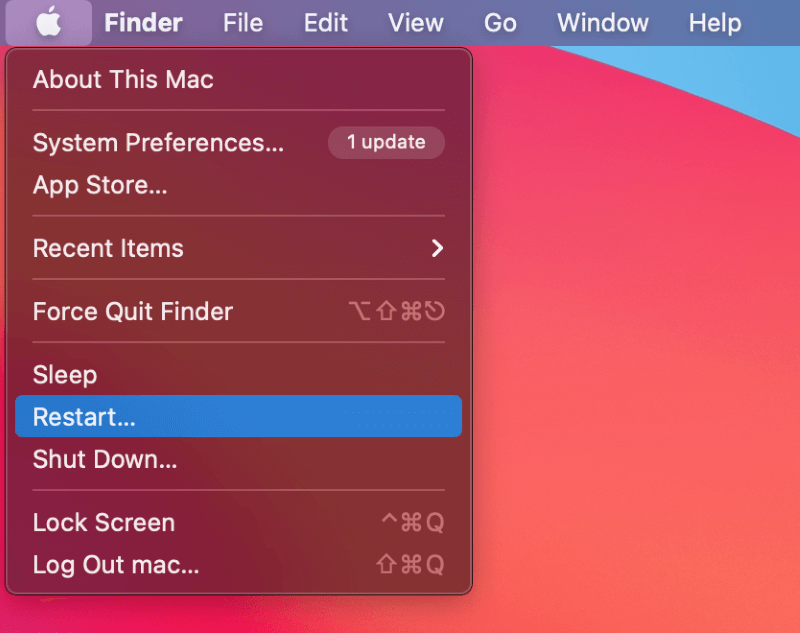
Joskus Macin uudelleenkäynnistys ei vain riitä. Jos Mac toimii yhä hitaasti uudelleenkäynnistyksen jälkeen, voit tehdä vielä muutamia muita asioita.
Menetelmä 2: Päivitä Mac-tietokoneesi muistiongelmien korjaamiseksi
Joskus Macien muistiongelmat liittyvät ohjelmistokysymykset macOS:n kanssa. Tässä tilanteessa voit usein päivittää järjestelmäsi ja korjata ongelman. Vaikka se ei suoraan korjaisikaan ongelmaa, Macin pitäminen ajan tasalla on aina hyvä idea.
Osoitteeseen päivitä Macisi , etsi Apple-kuvake näytön vasemmasta yläkulmasta ja valitse sitten Järjestelmäasetukset Kun Asetukset-ikkuna avautuu, napsauta ohjelmistopäivityskuvaketta ja etsi päivityksiä.

Menetelmä 3: Sulje käyttämättömät sovellukset
Tiesitkö, että sovellus voi viedä RAM-muistia, vaikka et käyttäisikään sitä? Yksi tapa nähdä, mitkä sovellukset ovat avoinna, on siirtää hiiren kurssi telakan päälle ja etsiä sovelluksia, joiden alla on valkoinen ympyrä, kuten tässä:

Kuten näemme, avoimet sovellukset osoittavat, että ne vievät edelleen RAM-muistia. Voit sulkea nämä sovellukset pitämällä alhaalla näppäintä ohjausnäppäin klikkaamalla sovelluksen kuvaketta. Valitse sitten Lopeta.
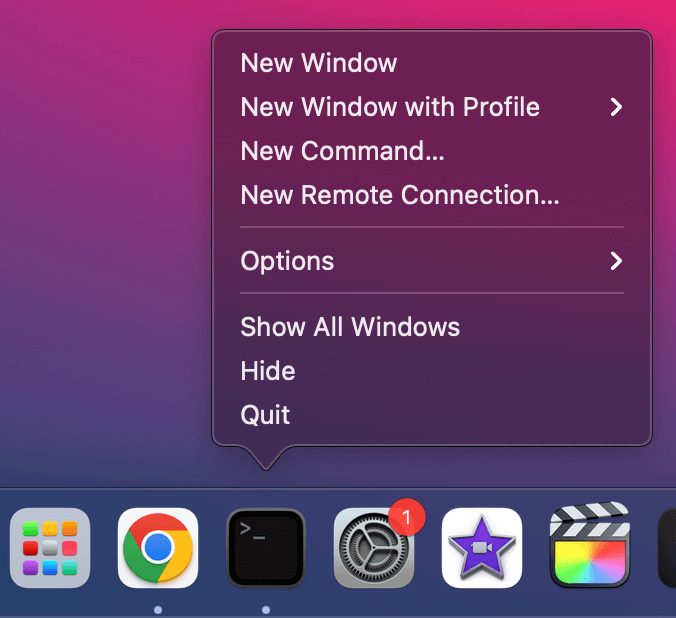
Menetelmä 4: Toiminnanvalvonnan käyttäminen
The Toiminnan seuranta on hyödyllinen apuohjelma, jonka avulla voit tarkistaa, kuinka paljon järjestelmäresursseja on käytössä. Voit tarkastella muistin käyttöä, suorittimen käyttöä ja paljon muuta Activity Monitorin avulla.
Löydät Activity Monitorin yksinkertaisesti avaamalla Spotlightin painamalla näppäintä Komento + avaruus ja kirjoittamalla "activity monitor".
Voit myös etsiä Activity Monitor -valvontatoiminnon kohdasta Apuohjelmat Kun toimintamonitori on avattu, voit tarkastella kaikkia ram-muistia parhaillaan käyttäviä sovelluksia kohdassa Muisti välilehti.
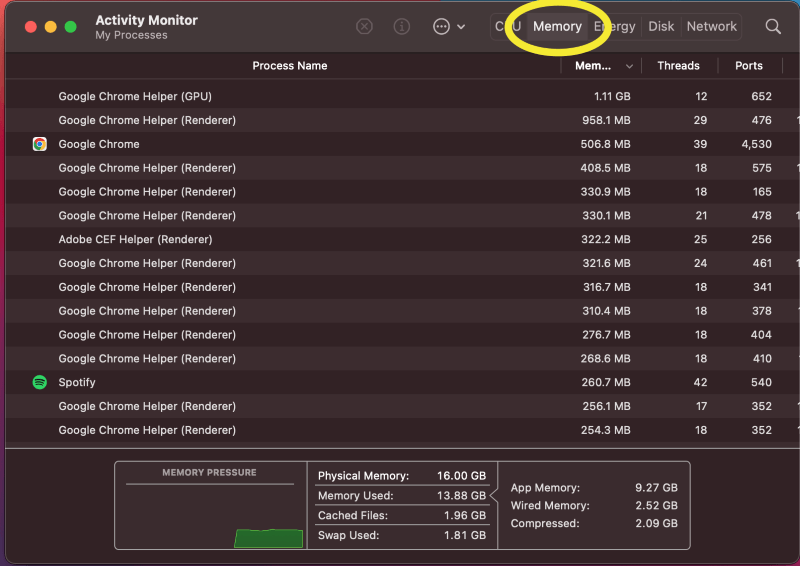
Kuten näemme, tämä tietokone käyttää lähes kaiken käytettävissä olevan RAM-muistinsa! Vapauttaaksemme muistia voimme sulkea nämä sovellukset. Jos jokin sovellus ei vastaa, voimme pakko lopettaa klikkaamalla "X"-merkkiä näin:

Kun napsautat "X", sinua pyydetään vahvistamaan, haluatko todella sulkea sovelluksen.
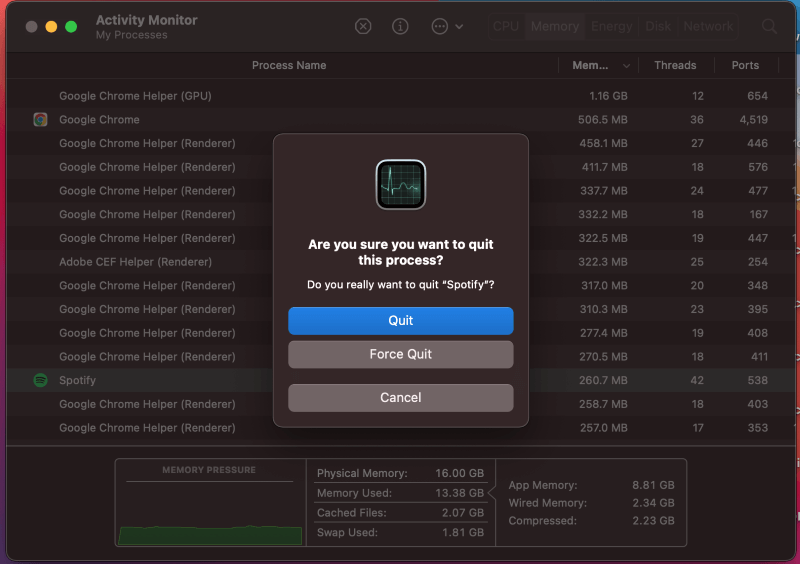
Sinulle annetaan mahdollisuus valita Lopeta, Pakota lopettamaan tai Peruuta. Lopeta-valinta riittää, jos sovellus toimii normaalisti. Jos sovellus on kuitenkin jähmettynyt tai ei vastaa, voit tehdä seuraavasti Pakota lopettamaan.
Kun olet sulkenut sovelluksen, se ei enää vie käytettävissä olevia resursseja. Jatka siirtymistä luettelossa alaspäin ja lopeta kaikki hankalat sovellukset.
Menetelmä 5: Sovelluksen käyttäminen
Voit myös vapauttaa Macin RAM-muistia käyttämällä erityisesti tätä varten suunniteltua sovellusta. Vaikka on olemassa monia Macin puhdistusohjelmia, jotka väittävät auttavansa Macin suorituskykyä, yksi erityisen hyvä on CleanMyMac X Tämän sovelluksen avulla muistin käytön seuraaminen on helppoa.
CleanMyMac on erityisen hyödyllinen aloittelijoille, sillä se on erittäin helppokäyttöinen. Sovellus antaa jopa tällaisia hälytyksiä, kun Macin RAM-muisti on vähissä.
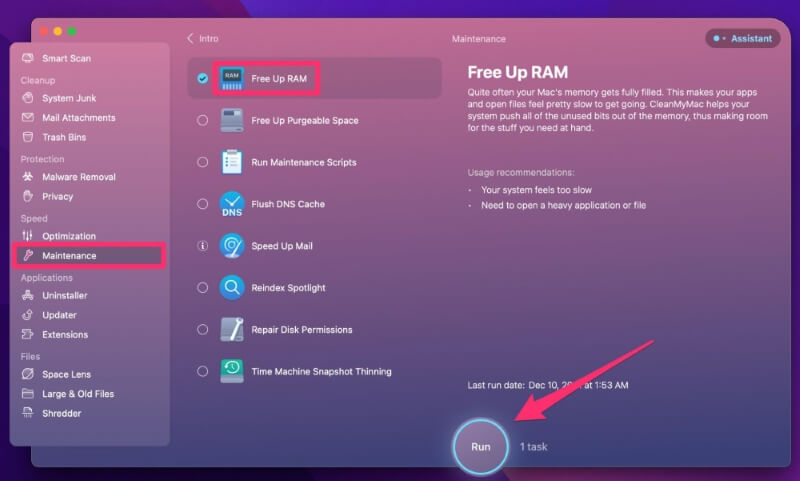
Asenna ja suorita sovellus Macissa osoitteessa Nopeus > Huolto , valitse Vapauta RAM-muistia ja paina sitten Suorita painikkeella voit tyhjentää Macin muistia nopeasti.
Huomautus: CleanMyMac X ei ole ilmaisohjelma. Vaikka jotkin sovelluksen ominaisuudet ovat ilmaisia, saat kehittyneempiä ominaisuuksia päivittämällä täysversioon. Lue koko arvostelumme täältä.
Menetelmä 6: Päätelaitteen käyttö (edistyneille käyttäjille)
Voin suositella tätä vain edistyneemmille käyttäjille, koska pääte voi olla hieman sekava. Jos kuitenkin haluat vapauttaa RAM-muistia päätepäätteen avulla, se on melko suoraviivaista.
Etsi ensin Terminaali vuonna Apuohjelmat tai etsimällä "terminal" Spotlightilla.
Kun pääte on avattu, kirjoita sudo purge ja paina enteriä näin:
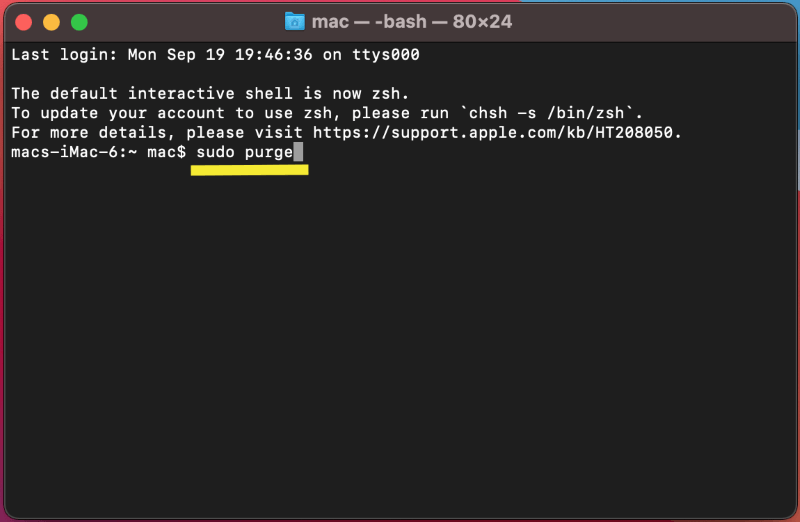
Pääte pyytää sinua syöttämään salasana Kun teet tämän, pääte tyhjentää käyttämättömien sovellusten muistin.
Lopulliset ajatukset
Kun Mac alkaa toimia hitaasti, se voi olla hyvin turhauttavaa. Usein kyse on kuitenkin vain siitä, että RAM-muistia käytetään liikaa. Useimmiten voit saada Macin takaisin nopeuteen tyhjentämällä käyttämättömät ohjelmat.
Toivottavasti näistä vinkeistä ja nikseistä on hyötyä, kun Mac alkaa seuraavan kerran toimia hitaasti ja sinun on vapautettava RAM-muistia.

